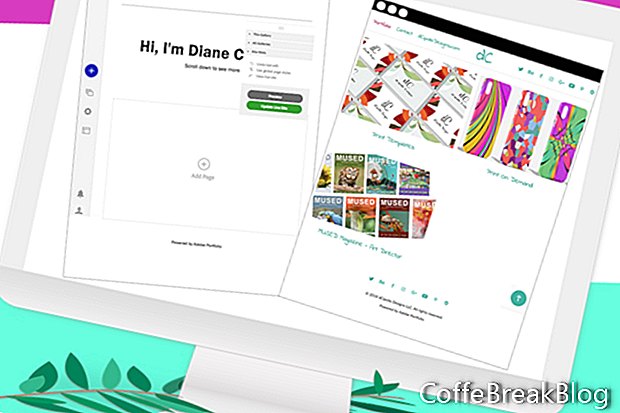Nu när vi har de webbplatsövergripande alternativen för vår Adobe Portfolio-webbplats kan vi börja lägga till sidor och innehåll i vårt galleri.
Just nu har vi vårt standardgalleri, kontaktsida och en extern länk i panelen Hantera innehåll och den översta nav-menyn (se skärmdump). Låt oss lägga till två sidor i vårt standardgalleri.
- Klicka på Plus-ikonen längst ner på panelen och välj Sida på menyn (se skärmdump).
- Låt oss namnge den första sidan mallar och ställ in Destinationen till vårt standardportföljgalleri (se skärmdump).
När du klickar på knappen Skapa sida ser du din nya tomma sida med en annan meny i mitten av sidan (se skärmdump). Innan vi börjar arbeta med den här sidan, låt oss gå tillbaka till panelen Hantera innehåll igen.
Som ni ser har vi vår nya sida listad under portföljgalleriet och listas också i nav-menyn. Låt oss förenkla nav-menyn genom att inte visa den här sidlänken (se skärmdump).
- Klicka på den lilla kugghjulsikonen på panelen Hantera innehåll och välj Dölj i navigering.
Du bör fortfarande vara på din nya tomma sida.
- Gå tillbaka till panelen Hantera innehåll och upprepa föregående steg för att lägga till en andra sida i galleriet.
Den andra sidan är placerad ovanför den första i panelen Hantera innehåll. Om du vill ändra ordningen drar du en sida till en ny position i listan.
Observera att den flytande fjärrkontrollen har ändrats (se skärmdump). Det har nu flikar för att lägga till innehåll, den här sidan, alla sidor och webbplatsbred. Just nu arbetar vi fortfarande med globala stilar för sidorna.
Vi har redan slutfört inställningarna på fliken Site-Wide. Låt oss välja fliken Alla sidor.
Alla sidor
Som med galleriinställningarna har vi också inställningar för sidorna (se skärmdump), inklusive för sidbehållare och sidhuvud. Längst ner på sidan kan vi ställa in en Mer i detta galleri bildkarusell och Tillbaka till toppen knapp. Slutligen har vi några inställningar för Media Content Styles.
Alla sidor - sidbehållare
I den här panelen (se skärmdump) kan vi styra bredden, justeringen och marginalerna för sidbehållaren. Till exempel kanske du vill lägga till vänster och höger marginaler runt ditt innehåll på sidan eller att innehållet ska anpassas till vänster eller centreras på sidan.
Alla sidor - Sidhuvud
Som standard visas sidtiteln. Du har möjlighet att använda vippknappen för att stänga av huvudet (se skärmdump). Om du väljer att använda rubriken kan du styra bredd, justering och marginaler för rubriken samt utforma sidtitel och beskrivning.
Alla sidor - mer i detta galleri
Denna bildreglage är inte tillgänglig förrän du har lagt till mer än en sida i galleriet. Som med sidomslagets grafik på huvudgalleriets sida kan du styra antalet kolumner och bredd på rännorna (se skärmdump). Du har också samma kontroller som vi använde tidigare för att ställa in omslagsbilder, sidtitlar, siddatum och mer.
Alla sidor - Tillbaka till början
Vi har redan sett den här panelen tidigare för Site-Wide-alternativ (se skärmdump). Använd den här panelen för att utforma knappen Tillbaka till toppen som du gjorde för Site-Wide-knappen eller utforma den annorlunda.
Alla sidor - Mediainnehållsstilar
I den här panelen (se skärmdump) kan vi utforma text- och medieinnehåll på sidorna, inklusive rubriker, underrubriker, stycken, bildtexter, textlänkar, bilder, textblock, inbäddningar, videor, ljud och fotonätet.
Denna sida
Ibland kanske du vill åsidosätta alternativet Alla sidor. För att göra detta använder du panelen Denna sida (se skärmdump). I grund och botten är dessa inställningar desamma som alternativet Alla sidor. Viktigast av allt kommer du att använda Redigera sidinformation panel (se skärmdump) för att lägga till metainformation om varje sida, för att optimera dina sidor för sökmotorer.
//www.myportfolio.com/
//www.myportfolio.com/editor/portfolio
//www.myportfolio.com/switch-theme
Copyright 2018 Adobe Systems Incorporated. Alla rättigheter förbehållna. Adobes produktskärmbild (ar) tryckta om med tillstånd från Adobe Systems Incorporated. Adobe, Photoshop, Photoshop Album, Photoshop Elements, Illustrator, InDesign, GoLive, Acrobat, Cue, Premiere Pro, Premiere Elements, Bridge, After Effects, InCopy, Dreamweaver, Flash, ActionScript, Fireworks, Contribute, Captivate, Flash Catalyst och Flash Paper är / är antingen [a] registrerat varumärke [s] eller ett varumärke [s] från Adobe Systems Incorporated i USA och / eller andra länder.
Video Instruktioner: Adobe Portfolio Website like Peter McKinnon (Maj 2024).